Kā izmantot Hyper-V ātro izveidi Windows 10 veidotāja atjauninājumā
Windows 10 Radītāji Atjaunina Hiper V / / March 17, 2020
Pēdējoreiz atjaunināts

Ātrā izveide sarežģī jaunas virtuālās mašīnas iestatīšanu Hyper-V. Funkcija parāda solījumu, bet varētu izmantot dažus uzlabojumus.
Sākotnēji Microsoft ieviesa savu rūpniecisko hipervizoru, Hiper-V, kā sava Windows Server 2008 laidiena papildinājumu. Sākotnēji šī funkcija netika iedomāta kā produkts klientu lietotājiem. Tajā laikā lietotāji, kuri vēlējās izveidot virtuālās mašīnas operētājsistēmā Windows Vista vai Windows 7, bija atkarīgi no virtuālā datora vai trešo personu produktiem, piemēram, VMWare Workstation. Windows 8 Pro un Enterprise 2012. gada izlaidumā Hyper-V pirmo reizi tika iekļauts operētājsistēmas ietvaros, ļaujot lietotājiem palaist vecāku vai nesaderīgu programmatūru.
Kopā nāca arī virtuālās mašīnas izveides un konfigurēšanas sarežģītība. Dažus pēdējos gadus es lietoju Oracle VirtualBox lai apgrieztu virtuālās mašīnas, jo tas ir daudz ātrāks visās frontēs, ieskaitot virtuālā diska izveidi, atmiņas konfigurēšanu un attēla izvēli. Nākamā Windows 10 pārskatīšana, saukta par
Kā iestatīt jaunu virtuālo mašīnu, izmantojot Hyper-V Quick Create
Ātrā izveide ir pieejama tikai caur Hyper-V pārvaldības konsoli - kaut kas, es ceru, mainīsies līdz ar objekta nogatavošanos. Pagaidām jums tas būs jāpiekļūst šādā veidā. Noklikšķiniet uz Sākt, ierakstiet: hiper-v pēc tam noklikšķiniet uz Enter un noklikšķiniet uz Ātri izveidot ... saskaņā Darbības rūts.
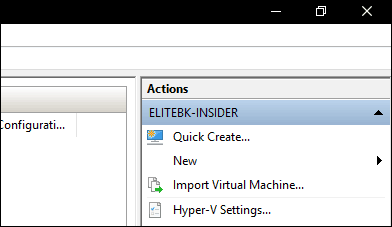
Tādējādi tiks palaists jauns mini sīklietotne ar vienkāršu iespēju kopu; šī ir dramatiska atkāpšanās no Hyper-V detalizētā vedņa interfeisa. Šai jaunajai pieredzei ir daži ierobežojumi. Pamatojoties uz izmēģinājumiem un kļūdām, es uzreiz atklāju, ka jebkurš mēģinājums izveidot virtuālu mašīnu nodalījumā ar ierobežotu vietu radīs kļūdu. Ātrā izveide nedod iespēju izvēlēties citu nodalījumu, izveidot fiksētu atmiņas lielumu vai izvēlēties disku ar pietiekami daudz vietas, kas nozīmē, ka jums būs jāatgriežas pie vecās metodes.
Ideālos apstākļos jaunā saskarne ir atsvaidzinoša. Viss, kas jums jādara, ir dot savam VM vārdu, izvēlēties instalācijas avotu (ISO failu vai VHD attēls), izvēlieties esošu slēdzi vai arī izveidojiet to automātiski. Virtuālā slēdža izveidošana vienmēr ir bijis viens no maniem sāpju punktiem; Ātrā izveide novērš problēmas iestatīšanā un koplietot savu interneta savienojumu darot to jūsu labā.
Kad esat gatavs, noklikšķiniet uz Izveidot virtuālo mašīnu un Hyper-V automātiski sāks virtuālo mašīnu.
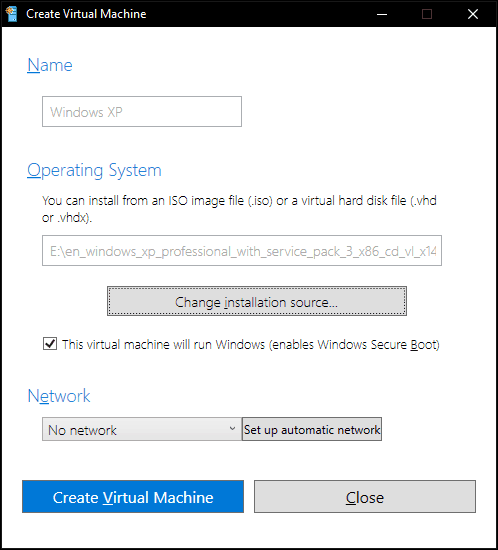
Klikšķis Pievienojieties.
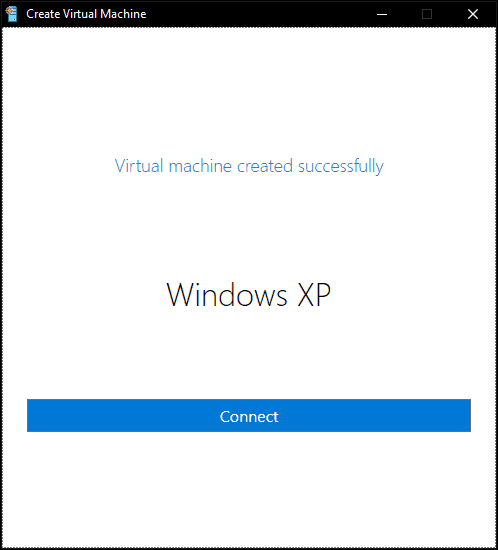
Klikšķis Sākt lai ielādētu virtuālo mašīnu, pēc tam veiciet instalēšanu.
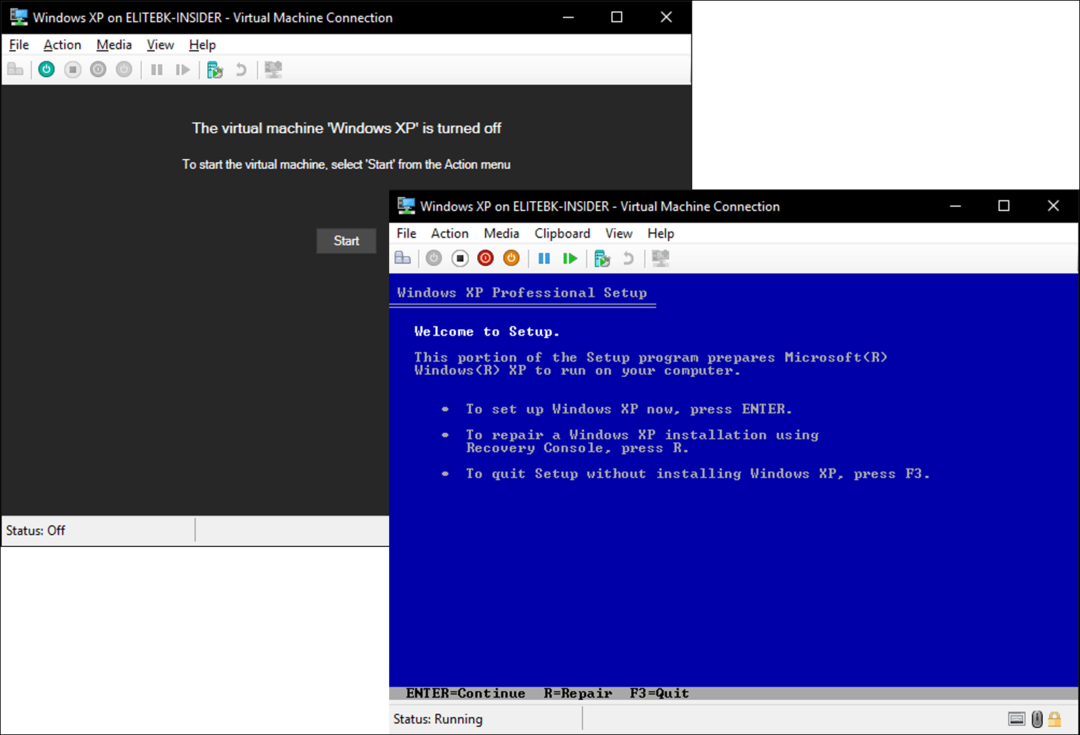
Turpmākus diska un atmiņas pielāgojumus var veikt, izmantojot interfeisu Hyper-V Settings. Jāatzīst, ka Quick Create bija nedaudz kļūdains un neizdevās izveidot gan virtuālo mašīnu, gan virtuālo slēdzi. Tomēr tas ir beta kods, un mēs esam tālu no Creators Update galīgās izlaišanas martā. Tas ir apsveicams papildinājums, bet es personīgi vēlētos redzēt vienkāršību un iespējas, varbūt sānu paneli kur es lidojuma laikā varu pielāgot atmiņu, VHD vietas, neizmantojot veco saskarnes.
Ātrā izveide joprojām ir tikai biznesa klases uzņēmums; lietotājiem, kas darbojas ar Windows 10 Home, joprojām būs jāsamierinās ar izcilo VirtualBox vai VMWare's Player.



